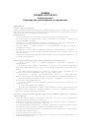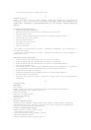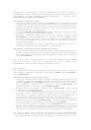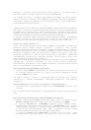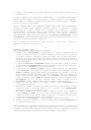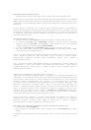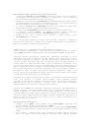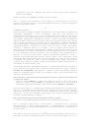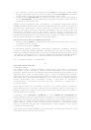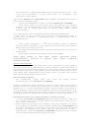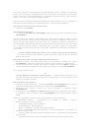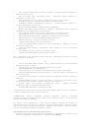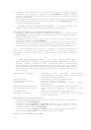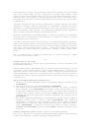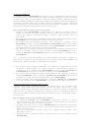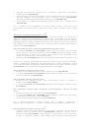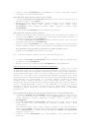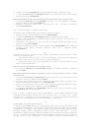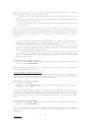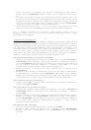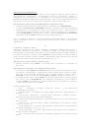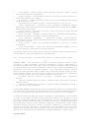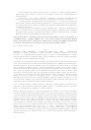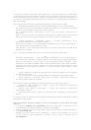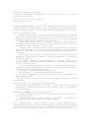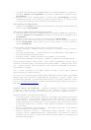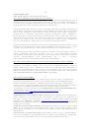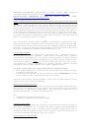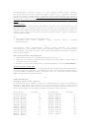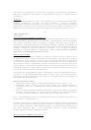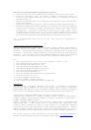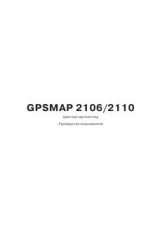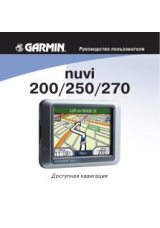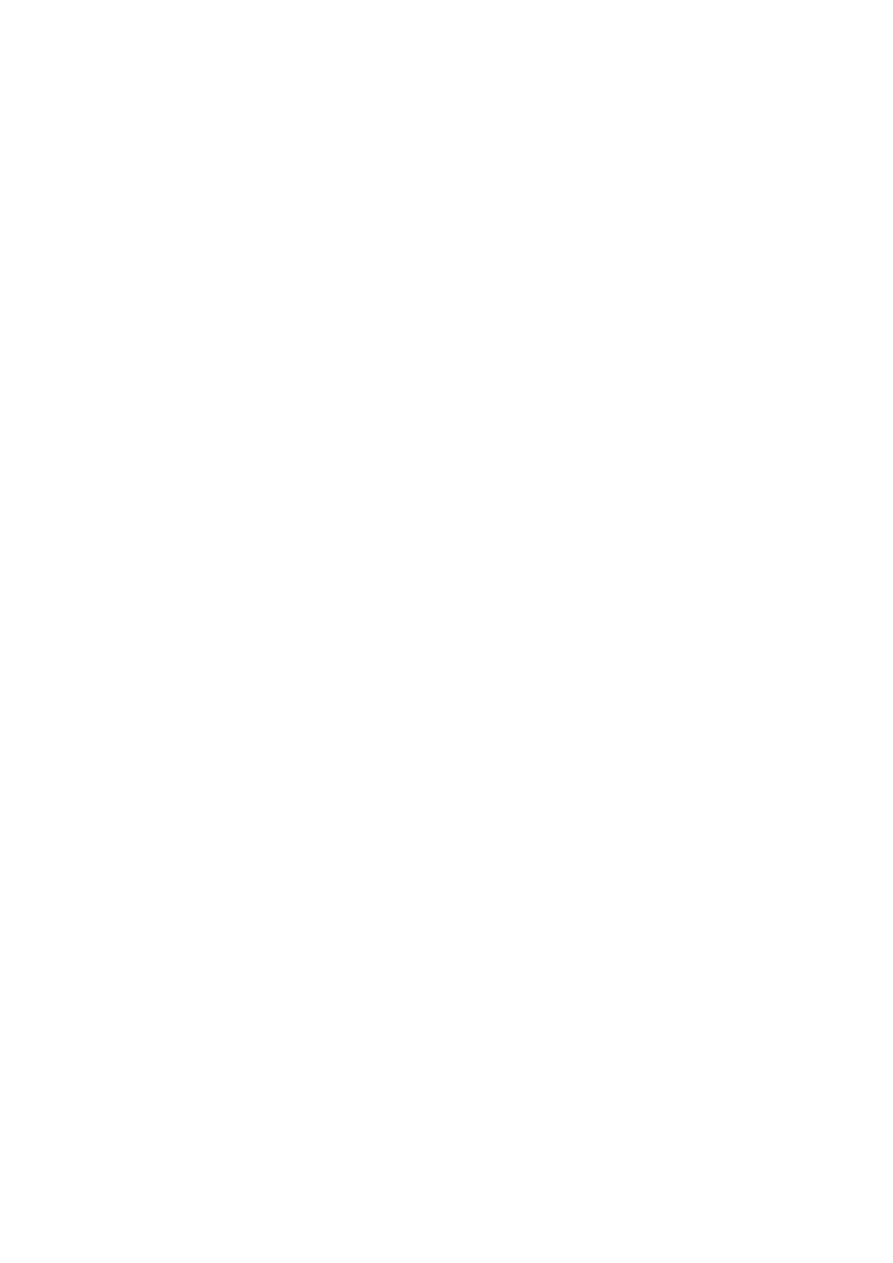
3. Нажмите кнопку QUIT для удаления курсора и возврата Вашего судна в центр
экрана карты.
Вы можете заметить, что страница карты прокручивается, позволяя Вам просматривать
области по всей поверхности земного шара и создавать путевые точки и маршруты.
Чтобы вернуться к Вашему текущему местоположению во время работы с курсором,
достаточно нажать на кнопку QUIT.
Теперь, когда Вы знаете, как с помощью страницы карты можно просматривать Ваше
текущее местоположение, давайте научимся отмечать и сохранять текущее
местоположение в виде путевой точки. Поскольку Вы находитесь в режиме
моделирования, в качестве текущего местоположения будет показано последнее
местоположение, рассчитанное приемником. Это точка, в которой Вы проводили
инициализацию устройства. Вы также узнаете, как КНОПКА СО СТРЕЛКАМИ и кнопка
ENTER/MARK прибора GPSMAP 182/182C/232 используются для ввода данных и для
изменения названия и символа путевой точки.
Рис.: 1. Текущее местоположение. 2. Масштаб карты. 3. Расстояние. 4. Азимут. 5.
Координаты курсора. 6. Курсор карты.
-10-
Отметка путевых точек
Для отметки Вашего текущего местоположения:
1. Нажмите кнопку ENTER/MARK и удерживайте ее в нажатом положении, пока не
появится окно новой путевой точки (New Waypoint). Затем отпустите эту кнопку. В
окне будет показано трехзначное название путевой точки по умолчанию (001),
символ (точка) и местоположение. Вы можете оставить в качестве названия этот
автоматически присвоенный номер. Для упражнения давайте изменим этот номер
на название “DOCK”.
2. С помощью КНОПКИ СО СТРЕЛКАМИ выделите поле названия путевой точки (001)
и нажмите кнопку ENTER/MARK. Вы увидите, что первая цифра “0” будет выделена.
3. Нажмите стрелку ВЛЕВО для очистки поля названия.
4. Нажимайте стрелку ВВЕРХ или ВНИЗ, пока не появится буква “D”. Затем нажмите
стрелку ВПРАВО, чтобы перейти к следующей позиции справа. Нажимайте стрелку
ВВЕРХ или ВНИЗ, пока не появится буква “О”. Повторяйте этот процесс до тех пор,
пока не наберете название “DOCK”. Если Вы ошибетесь и введете неправильную
букву, верните курсор назад с помощью стрелки ВЛЕВО и введите правильный
символ с помощью стрелки ВВЕРХ или ВНИЗ. (Если Вы случайно нажмете кнопку
ENTER/MARK до того, как ввод названия будет закончен, нажмите кнопку
ENTER/MARK снова и переместите курсор на то место, где Вы закончили).
5. После того, как Вы введете все буквы, нажмите кнопку ENTER/MARK для
подтверждения названия.
6. Для вызова страницы с символами путевой точки выделите поле символа, которое
находится слева от названия путевой точки, и нажмите кнопку ENTER/MARK.
Примечание: символ по умолчанию - точка.
7. Вы увидите алфавитный список имеющихся символов путевых точек. Нажимайте
стрелку ВВЕРХ или ВНИЗ до тех пор, пока не будет выделен символ “ANCHOR”
(якорь). В правой части окна Вы увидите указатель, с помощью которого можно
узнать Ваше текущее положение в списке символов.
8. Нажмите кнопку ENTER/MARK, чтобы подтвердить символ в виде якоря.
9. Выделите поле “OK” в нижней части окна и снова нажмите кнопку ENTER/MARK для
сохранения путевой точки.
Теперь путевая точка сохранена в памяти. Обратите внимание на то, что путевые точки
могут быть созданы графически с помощью страницы карты или вручную путем ввода
координат местоположения. Каждый из этих методов описан в Справочном разделе
данного руководства и/ или в краткой инструкции GPSMAP 182/182C/232.